Stellen Sie sich vor, Sie befinden sich mitten in einer Präsentation, vor Ihrem Chef und Ihren Kollegen. Natürlich wird Ihr Computerbildschirm gut sichtbar angezeigt. Und dann erscheint eine Benachrichtigung. Sehr, sehr groß. Es ist die peinliche Mitteilung: „Lass dich wegen einer Erektion behandeln.“
Ein angenehmer Moment der Kameradschaft, oder?
Wenn es darum geht Erinnerungen verwalten mit Outlook-Kalender, es ist am besten zu wissen, was Sie tun, um nicht mit... peinlichen Überraschungen zu enden.
Keine Sorge; wir sind hier, um all das zu entmystifizieren!
Am Ende dieses Artikels werden Sie der unangefochtene Meister der Outlook-Erinnerungen sein. Lass uns anfangen!
⚡ Für Leser, die es eilig haben, klicken hier um direkt zur Sache zu kommen.
Ein bisschen Theorie, um Outlook-Kalendererinnerungen vollständig zu verstehen
Unterschied zwischen Erinnerung und Benachrichtigung
Der Unterschied zwischen einer Erinnerung und einer Benachrichtigung ist subtil, aber relevant für Benutzer, die ihre Kalendernutzung optimieren möchten.
Zuerst Mahnungen sind für Aktionen eingerichtet, an die Sie sich erinnern möchten, dass sie zu einem bestimmten Zeitpunkt ausgeführt werden. Sie benötigen Aktion Ihrerseits (z. B. Einnahme von Medikamenten oder Teilnahme an einer Besprechung).
❓ Ist eine Erinnerung privat oder öffentlich? Nun, es kommt darauf an, mein Freund! Sie sind standardmäßig privat. Wenn ein Ereignis jedoch geteilt wird, können die Teilnehmer Erinnerungsbenachrichtigungen erhalten. Das ist ein Unterschied zu Google Kalender-Erinnerungen, die streng privat sind.
Als Nächstes Benachrichtigungen Sie darüber informieren, dass eine Aktion oder Änderung stattgefunden hat (z. B. jemand, der eine Besprechung erstellt hat, oder die Antwort eines Teilnehmers). Sie sind nützlich für halte dich auf dem Laufenden.
Beispiel: Mit dem Outlook-Kalender könnte eine persönliche Erinnerung für eine Frist verwendet werden, während Benachrichtigungen Sie über Änderungen in einem gemeinsamen Kalender auf dem Laufenden halten.
Bei Google Calendar gibt es verschiedene Arten von Benachrichtigungen.
Zuerst die klassische Benachrichtigungen:
- Erstellung, Änderung und Absage von Veranstaltungen.
- Antworten der Teilnehmer.
- Benachrichtigungen vor einer Veranstaltung.
- Benachrichtigungen über Kalenderkonflikte.
Als nächstes gibt es erweiterte Benachrichtigungen:
- Vorschläge für Besprechungen auf der Grundlage Ihres Zeitplans.
- Aufgabenverfolgung im Zusammenhang mit Ereignissen, da der Outlook-Kalender eng in Microsoft To Do integriert ist.
- Benachrichtigungen in Bezug auf E-Mails und Konversationen, wenn eine davon mit einem Ereignis oder einer Besprechung verknüpft ist (Integration mit Teams und Outlook Mail).
- Benachrichtigungen über Aktivitäten in Teams.
- Benachrichtigungen zum Ende der Besprechung.
Outlook-Kalenderberechtigungen
Wenn du teilen Ihren Kalender mit Kollegen oder Freunden, die Berechtigungen, die Sie gewähren, bestimmen, was sie sehen können:
- Nur lesender Zugriff ermöglicht es ihnen, Ihre Ereignisse zu sehen, aber nicht die Details von Erinnerungen.
- Berechtigungen bearbeiten Erlaube ihnen, deine Erinnerungen einzusehen und zu ändern.
Rechtsklick auf „Kalender“, dann wähle „Immobilien“ und die „Berechtigungen“ Tab. Hier können Sie:
- Fügen Sie die Personen hinzu, mit denen Sie Ihren Kalender teilen, oder ändern Sie sie.
- Wählen Sie die entsprechende Zugriffsebene. Ich habe alles in einem umfassenden Artikel erklärt Outlook-Kalender.
Erinnerungen im Outlook-Kalender hinzufügen und konfigurieren
Wie aktiviere oder deaktiviere ich eine Erinnerung im Outlook-Kalender?
Nichts könnte einfacher sein: suchen Sie nach dem „Erinnerung“ Drop-down-Menü im Eventfenster. Stellen Sie ein, wie lange vor dem Ereignis Sie benachrichtigt werden möchten. Ein paar Minuten, Stunden, Tage? Es liegt an Ihnen, ob Sie in letzter Minute oder extrem vorbereitet sind!
💡 Kleiner Tipp: Du kannst sogar einen eigenen Sound auswählen, indem du auf das Lautsprechersymbol klickst.
Wie richte ich eine Erinnerung in Outlook ohne Termin ein?
Gehe zum Aufgaben Tab (oder Zu erledigen in neueren Versionen). Hier können Sie Erinnerungen erstellen, ohne Ihren Zeitplan zu blockieren. Klicken Sie auf „Neue Aufgabe“ und gib ihm einen schönen Namen, wie zum Beispiel „Ruf Mama an“ (sie wird sich freuen, versprochen).
Legen Sie dann ein Fälligkeitsdatum fest und überprüfen Sie vor allem die „Erinnerung“ Option. Sie wählen den Tag und die Uhrzeit, an denen Outlook Sie anstupst, damit Sie nichts vergessen.
❓ Wie richte ich Erinnerungen für Notizen ein? Wenn Sie der Typ sind, der überall Notizen notiert, sollten Sie wissen, dass Sie ihnen auch Erinnerungen hinzufügen können. Öffne deine Notiz und gehe dann zu Startseite > Nachverfolgung > Erinnerung hinzufügen. Stellen Sie Uhrzeit und Datum ein
Wie kann ich dafür sorgen, dass meine Outlook-Kalendererinnerungen angezeigt werden?
Lassen Sie uns im ersten Schritt überprüfen, ob Ihre Erinnerungen aktiviert sind. Klicken Sie in Outlook auf Datei > Optionen > Erweitert. In der Mahnungen Abschnitt, stellen Sie sicher, dass „Erinnerungen anzeigen“ Das Kästchen ist angekreuzt.
Wenn Ihre Erinnerungen immer noch streiken, versuchen Sie, Outlook zu schließen und erneut zu öffnen. Manchmal bringt ein schneller Neustart die Dinge wieder in Ordnung.
So verwalten Sie Ihre Erinnerungen und Besprechungen wie ein Profi
Wie sende ich eine Erinnerung an die Teilnehmer im Outlook-Kalender?
Sie haben ein Meeting oder eine Veranstaltung organisiert und möchten sicherstellen, dass alle eingeladenen Personen anwesend sind?
Um eine Erinnerung zu senden, öffnen Sie Ihr Ereignis im Outlook-Kalender. Klicken Sie auf Update senden.
💡 Extra-Tipp: Warum nutzen Sie nicht die Gelegenheit, Ihre Nachricht zu personalisieren?
Beispiel: „Ich freue mich darauf, Sie alle morgen zu sehen, um unsere großartigen Ideen zu teilen! Vergiss nicht, deine gute Laune mitzubringen. 😄“
Outlook-Erinnerungsmail
Diese Funktion ist sehr interessant, da Sie damit Erinnerungs-E-Mails senden können, unabhängig von einem bestimmten Ereignis oder Meeting im Kalender.
💡 Extra-Tipp: Du kannst dir selbst eine Erinnerungs-E-Mail schicken.
Öffnen Sie Outlook, klicken Sie auf „Neue Nachricht“, fügen Sie die Empfänger hinzu und schreiben Sie eine freundliche Nachricht, um sie an die Veranstaltungsdetails zu erinnern. Sobald Ihr Meisterwerk fertig ist, klicken Sie auf Senden.
Wenn du organisierst wiederkehrende Ereignisse, wie das berühmte Meeting am Montagmorgen, können Sie Erinnerungs-E-Mails automatisieren. Um dies zu tun, legen Sie das Ereignis, wenn Sie es in Ihrem Outlook-Kalender erstellen, als wiederkehrend fest, indem Sie auf „Wiederholung“ und wählen Sie die Frequenz, die zu Ihnen passt.
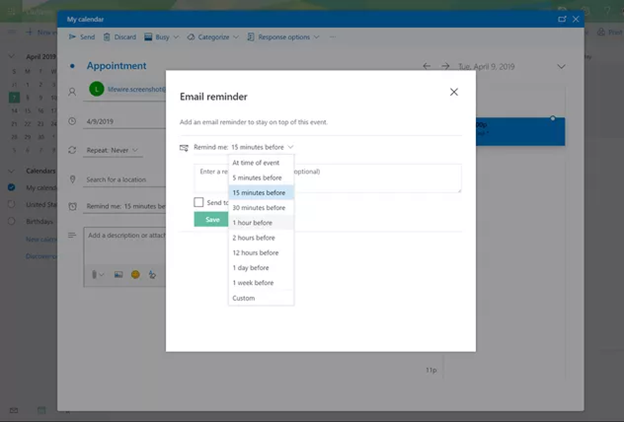
Warum erscheint die Outlook-Erinnerung für ein altes Meeting immer wieder?
Sie erhalten Erinnerungen für alte Besprechungen und fragen sich, ob Ihr Outlook beschlossen hat, Ghost of the Past zu spielen?
Dies passiert manchmal, wenn Erinnerungen nicht ordnungsgemäß abgewiesen wurden oder wenn Outlook eine Weile nicht geschlossen wurde. Fehler oder geringfügige Beschädigungen von Datendateien können ebenfalls zu diesem Phänomen führen.
👉 Was ist zu tun?
- Gehen Sie vergangene Ereignisse durch und löschen Sie diejenigen, für die möglicherweise noch aktive Erinnerungen vorhanden sind.
- Archivieren Sie alte Treffen: gehe zu Datei > Bereinigungstools > Archivieren. Wählen Sie Elemente aus, die älter als ein bestimmtes Datum sind, und verschieben Sie sie in einen Archivordner.
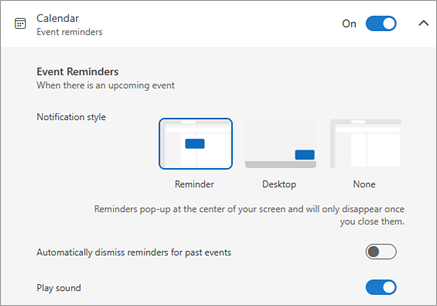
Outlook-Besprechungsbenachrichtigungen
Sind Sie es leid, dass Ihr Computer Sie bei jedem Meeting unterbricht?
1 ️ ♦ Erste Lösung: Standardeinstellungen verwalten. Öffnen Sie Outlook und gehen Sie zu Datei > Optionen > Kalender. Unter dem „Kalenderoptionen“ Abschnitt, du findest den „Standarderinnerungen“ Einstellung. Sie können die Erinnerungszeit für alle neuen Ereignisse anpassen.
Beispiel: Ändern Sie eine Erinnerung von 15 Minuten auf 5 Minuten oder deaktivieren Sie sie sogar.
2 ️ ♦ Zweite Lösung: Deaktiviere Benachrichtigungen für ein bestimmtes Meeting. Öffnen Sie das Ereignis in Ihrem Kalender. In der Erinnerung Drop-down-Menü, wählen Keine.
Erinnerung Outlook-Einladung
Sie haben eine Einladung zu einem Meeting erhalten und möchten die zugehörigen Erinnerungen verwalten?
Wenn Sie eine Einladung in Outlook erhalten, wird sie Ihrem Kalender hinzugefügt, sobald sie akzeptiert wurde, und eine Erinnerung ist normalerweise standardmäßig festgelegt. Um diese Erinnerung zu ändern, öffnen Sie das Ereignis in Ihrem Kalender und passen Sie die Erinnerungszeit nach Ihren Wünschen an. Zum Beispiel 5 Minuten vorher, oder auch keine, wenn du es vorziehst, gefährlich zu leben.
Erinnerungen mit dem Outlook-Kalender synchronisieren
Unfähigkeit, Benachrichtigungen zwischen verschiedenen Kalendern zu synchronisieren
Benachrichtigungen im Outlook-Kalender sind für jeden Kalender und jedes spezifische Ereignis definiert. Es ist unmöglich, Benachrichtigungen zwischen verschiedenen Kalendern zu synchronisieren.
Beispiel: Sie möchten, dass eine Veranstaltung sowohl in Ihrem persönlichen als auch in Ihrem beruflichen Kalender erscheint. Verdoppeln Sie die Arbeit! Sie müssen die Benachrichtigungen separat konfigurieren.
Die SyncThemCalendars-Lösung
Was wir anbieten, ist eine Möglichkeit, die Verwaltung Ihrer verschiedenen Kalender zu vereinfachen, indem Sie sie miteinander synchronisieren.
Sie können ein Ereignis und eine Erinnerung in Kalender A erstellen, und sie werden sofort in Kalender B angezeigt, ohne dass Sie etwas unternehmen müssen.
Darüber hinaus können Sie Erinnerungen an jeden Kalender anpassen!
Beispiel 1: Sie haben Ihre privaten und beruflichen Kalender zusammengeführt und möchten, dass die Benachrichtigungen je nach Kalender unterschiedlich sind. Mit Synchronisieren Sie die Kalender, Sie können für jeden Kalender unterschiedliche Benachrichtigungen konfigurieren. Vorteil: Benachrichtigungen für Ihre Arbeit und Ihr Privatleben werden getrennt verwaltet.
Beispiel 2: Sie haben Ihre privaten und beruflichen Kalender zusammengeführt. Ein Termin in Ihrer persönlichen Agenda erscheint auch in Ihrem beruflichen Kalender. Sie möchten keine Benachrichtigung über dieses Ereignis in Ihrem Arbeitskalender erhalten, sondern lediglich sehen, dass dieses Zeitfenster bereits gebucht ist. Mit SyncThemCalendars können Sie Benachrichtigungen für diese speziellen Ereignisse deaktivieren und gleichzeitig Ihre Verfügbarkeit im Blick behalten.
Das „Erinnerung“ Die Einstellung bietet Ihnen drei Möglichkeiten:
- Überschreiben Sie nicht.
- Feld löschen.
- Behalten Sie den Zielstandard bei.
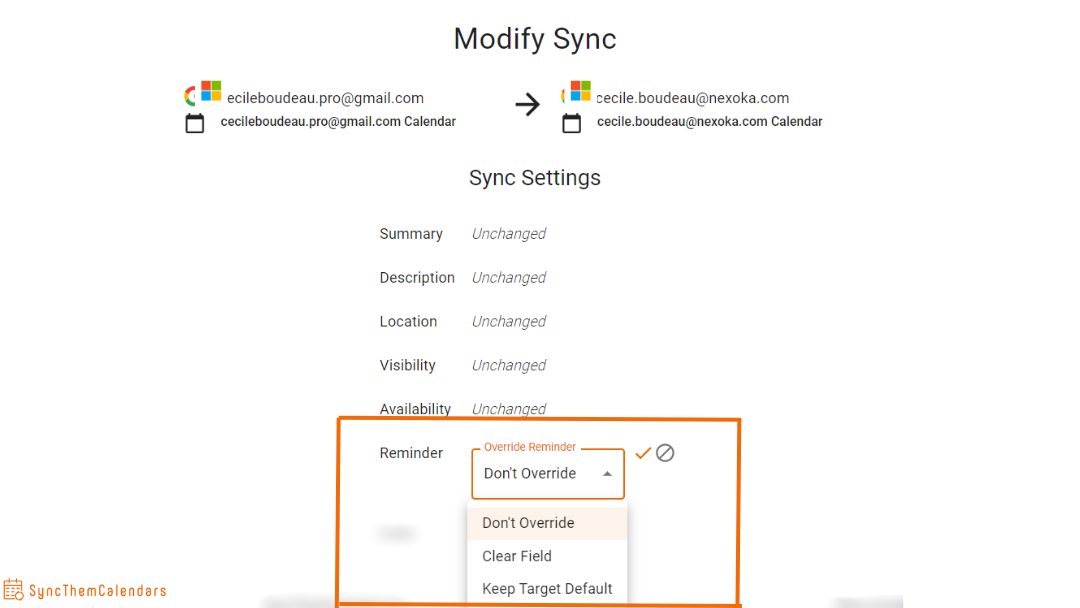
Fazit
Um Ihre verschiedenen Microsoft-Kalender miteinander zu synchronisieren, gibt es keine systemeigenen Funktionen. Es gibt nichts Besseres als ein Drittanbieter-Tool wie SyncThemCalendars.
Entdecken Sie unser kostenloses und unverbindliches Synchronisationstool hier, mit einer 14-Tage-Testversion!
Oh, und wenn Sie jemals Synchronisationen zwischen einem Zielkalender und einem Quellkalender fein abstimmen müssen, haben wir auch verschiedene Verfügbarkeit Einstellungen.


